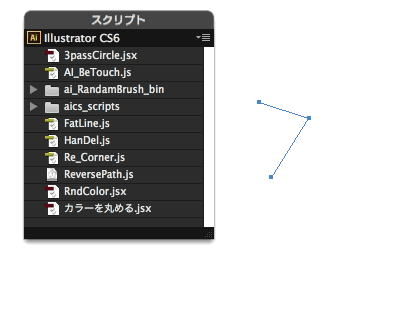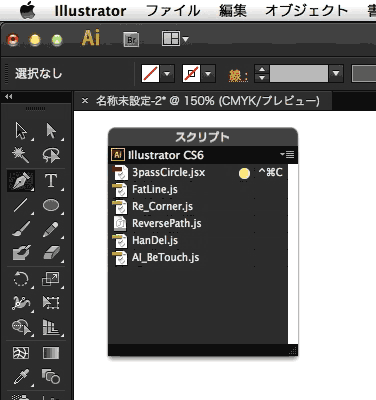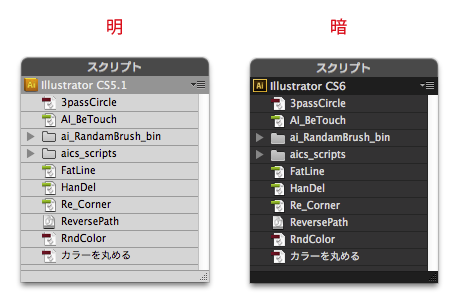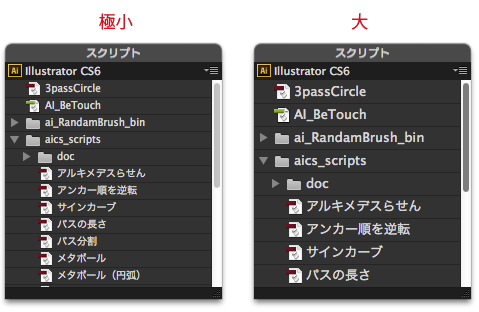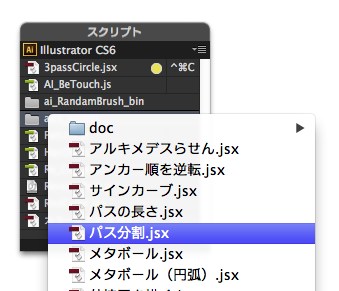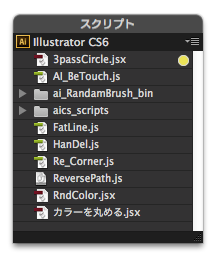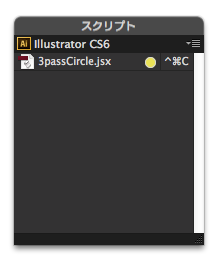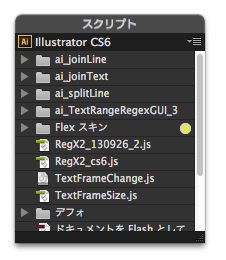大分遅れましたが、「SPAi」公開されましたね。
何、知らない!? むむむ、Illustrator使いは要チェックですよ。
SPAi(Script Panel for (Adobe) illustrator)は、Illustratorでスクリプトパネルとスクリプトにショートカットを付与するソフトです。あれ、似たようなの無かったっけ? という方するどい。
過去にものかのさんがScriptPalette AIとScriptkeyAiという2つのソフトを開発していますが、この2つが融合(ルビ:フュージョン)してゴテンクス状態になりました。
★ScriptPalette AIとは
InDesignのようにパネルからスクリプトを実行できるソフトです(すみません、私ほとんど使ってません)。
★ScriptkeyAiとは
InDesignのようにショートカットでスクリプトを実行できるソフトです(IllustratorのスクリプトショートカットはQuickeysから鞍替えしたほどお気に入りのソフト)。
さらにajabonさん、あかつきさん、高橋としゆきさん、hamkoさんが協力。微力ながら私もまぜていただき、見事スーパーゴテンクスゴッド状態に。
さて、すごいすごい言っていても説得力がないので具体的に説明してゆきましょう。
●使い方
(初回起動のみ注意あり:詳しくはHPをご確認ください)
①SPAiを起動しIllustratorをアクティブにするとパネルが現れます。デフォルトではIllustratorのスクリプトフォルダを表示します。
②スクリプト名をダブルクリックするとスクリプトを実行します。
これだけで使えます。
そして、さらに進んだ使い方もあります。
③スクリプトを選択するとメニューに「ショートカット設定に追加する」が現れるので選択。
④ショートカットを設定する(直接キー入力)。
⑤ショートカットキーを押すとスクリプト実行。
ショートカットでの実行は、コピー(コマンド+C)のような感覚なのでとても快適です。スクリプトによってはIllustratorの作業が100倍くらいラクになりますよ。SPAiスゴイ!
まずは公式のHPを熟読してから使いましょう。トラブルシューティングなども丁寧に記載されています。補助的にこちらを参照していただけたら幸いです。
さて、以下はSPAiのすごいとこの紹介です。
●Illustrator自動判別
まずすごいのはIllustratorの認識力。
SPAiは一見Illustratorの標準パネルのような出で立ちですが、単独で動くアプリケーションです。これが常時Illustratorを見張っていて、Illustratorが前面に来たときだけ現れます。
↑IllustratorとInDesignを切り替えています。InDesignの時は自動で隠れます。
このようなアプリは別のアプリケーションに切り替えたときに邪魔になるなんてことがあるけど、SPAiは場をわきまえて必要ないときはサッと身を隠す、なんてよくできた子でしょう(ウチの環境ではCS6の時にたまーに隠れ忘れることがあり、それがまたドジッ子のようでカワイイ^^)。
さらにすごいのはバージョンの自動判別。
前面にいるバージョン(CS6とかCCとか)を判別して、そのバージョンのスクリプトフォルダにあるスクリプトを表示します(スクリプトフォルダ表示設定時)。
さらにさらにすごいのは、UIの認識(CS6以降)。
CS6以降は標準がダークUIになりましたが、カスタマイズしている方もいることでしょう。SPAiはUI設定を自動的に判別して、見た目を標準パネルのUIと同じように表示します(これも設定あり)。
そして、何と言ってもバージョンまたぎ。
ScriptkeyAiでは複数バージョンをまたげませんでしたが、SPAiはOKです。その際にパージョンを判別してリアルタイムでスクリプトフォルダの中身を表示したり、UIに準じたカラーに変化するという離れ業を行います。
と、ここまででもどれだけすごいことをやっているのか! 個人開発の域を余裕で超えてます。ものかのさん、恐るべし!
●自由度の高いカスタマイズ
環境設定から好みの状態にカスタマイズできます。人によってシンプルが良かったり、補助項目がある方がよかったりするので、これは嬉しい機能です。
↑環境設定
◆見た目
明るさ:明から暗まで4段階で選べます。
サイズ:大から極小まで4段階で選べます
・「CS6以降は明るさを自動にする」
チェックがONだとUI設定から自動判別、OFFなら上記設定がイキにります。
あえて標準と区別したいなんてこともありますので、これはお好みで。
◆パネルの表示方法
組み合わせが多数になってしまうので、全チェックON状態から各項目をOFFにしたものを比べます。
↑全チェックON状態を基本とします
・階層表示
ONだとInDesignのようにツリー表示に、OFFはフォルダが展開せず、フォルダ上をクリックしてコンテクストメニュー上から選択する方法になります。
↑フォルダ上でクリックするとコンテクトメニューが表示される
・アイコン表示
ONだとアイコンを表示します。OFFだと非表示でシンプルになります。ただしOFFだとフォルダの区別がつきにくいので注意です。
↑シンプルですが、フォルダ併用時は注意
・拡張子表示
ONだと拡張子を表示します。OFFだと非表示でシンプルになります。
↑シンプルです
・ショートカット表示
ONだとショートカットを表示します。OFFだと非表示でシンプルになります。
↑シンプルです
・ラベルカラー
ONだとファイルやフォルダに付与したラベルカラーを表示します。OFFだと非表示でシンプルになります。カラー分けすることで、文字の羅列だけよりも判別しやすくなります。
↑シンプルです
◆パネル上のスクリプト実行方法
スクリプトの実行はシングルクリックとダブルクリックから選べます。シングルクリックはワンクリックで実行するアクションのボタンモードのようです。
慣れるとシングルが快適ですが、誤クリックによる暴走の危険は伴います。それをふまえて各自設定しましょう。
◆パネルに表示する内容
3パターンの表示方法から切り替えられます。
①キーボードショートカット登録ファイルを表示する
ショートカットに登録されたものをパネルに表示します。
↑ここに登録したものが表示されます
↑こういうこと
ショートカット登録パネルはショートカットを付与する際に使うので、設定専用エディタに見えますが、実はこれ前身のScriptkeyAiそのもので、スクリプトフォルダや登録フォルダとは別に単独でスクリプトを管理する能力を兼ね備えています。
ショートカットの登録方法はScriptkeyAi同様、複数登録やドラッグ登録、ドラッグでの項目入れ替えができます。
スクリプトがどこにあっても登録できるので、動作の確認や一時的に使いたい時などに有効です。
また、必ずしもショートカットキーを設定する必要はありません。チェックを外せば一時的にショートカットをOFFにすることもできます。
ScriptkeyAiと同じ使い方をしたい方はこのモードにしましょう。
②各スクリプトフォルダの中を表示する
各バージョンのAiフォルダのスクリプトフォルダを表示します。こちらは単純ですね。
↑アプリケーションフォルダ同梱のスクリプトフォルダを自動で読み込む
↑こういうこと
バージョン切り替えをしても自動で表示切り替えするのはこの表示方法です。
③登録フォルダの中を表示する
任意のフォルダのスクリプトを表示させます。こちらもわかりやすい。
↑任意のフォルダを指定
↑こういうこと
バージョンをまたいで共通のスクリプトを使う場合などに有効です。
スクリプトはエイリアスも使えるので、スクリプト本体はスクリプトフォルダに置きつつ、よく使うものをエイリアス化して登録フォルダにまとめておくことも可能です。
作業内容によってスクリプトの使用頻度は変わりますので、「レイアウト用」とか「トレス用」とかに分けて切り替えると便利かもしれません。
●登録、設定、ファイルへのアクセスしやすさ
Illustrator標準ではスクリプトをフォルダに入れた後再起動が必要です。なんでInDesignでは即時認識するのにIllustratorは…。
ってことでSPAiは、ショートカット登録や、スクリプトフォルダや登録フォルダに入れればすぐに認識します。これもなにげにすごいことですよ。
これは前述しましたが、パネル上でスクリプトを選択時はメニューが「ショートカット設定に追加する」になり、そのままスクリプトの設定画面に移行できます。
ショートカットキーの登録方法はチェックボタン+プルダウンから、より直感的な実際のショートカットキー押しに変わりました。これは同時に押しやすさ(にくさ)も確認できるので、素晴らしい実装だと思います。使えるキーもScriptkeyAiより格段に増えています。
スクリプトパネルから直接ファイルをFinder上に表示できるので、ちょっと内容を変更するとか、ラベルの色付けなどに重宝しますね。
また、ショートカット設定のスクリプト名をダブルクリックしてもFinderに表示が現れます。
あと、環境設定の登録フォルダのアイコンをダブルクリックすると、登録フォルダをFinderに表示します。
このようにSPAiはファイルへのアクセスが簡潔なので、ファイル探しに翻弄されることはありません。このUIの使いやすさは、ぜひとも本体のメーカーさんも見習って欲しいところです^^
●細かいところでは
・スクリプトはエイリアスでも動作します。わざわざ複製しなくてもよく、管理が楽になります。
・スクリプトのファイル名を変えても再登録は不要になりました。内部的な構造を変更したとのことです。
・ショートカットで運用する場合、パネルを表示しておく必要はありません。再表示する場合はDockから右クリックで再表示して下さい(ショートカットもあり)。
・設定ファイルはApplicationsupport内に保存されているので、クラッシュ時などに設定がリセットされません。また、バックアップを取っておくこともできます。
↑ショートカット編集画面左下から呼び出せます。
他にも沢山沢山、細かすぎて伝わらないけどわかる人には分かるすごい技術が盛り込まれているのですが、私がここで言うべき事でも無いので、わかる人はじっくり触ってみて驚いて下さい。
ということで、Illustratorにおけるスクリプトの使用をグッと楽にするソフトSPAiを使って、スクリプトをどんどん使い倒しましょう。 え?スクリプトを使ったこと無い? そんな方はSPAiを使うためにスクリプトを使って下さい(順番が逆とか言わない)!
冗談はさておき、標準でスクリプトが使いづらいのはIllustratorのシステム不備によるところもあるでしょう。その不備を埋めるソフトを独自で開発してしまったものかのさんはほんとにスゴイ。
開発中のやり取りの中で、技術的に無理っぽくてもなんとかする、要望+αの実装をする、切るところは潔く切るという判断が完璧すぎて惚れてしまいました^^
OSとIllustratorのバージョンが多岐にわたることから開発は相当苦労されたようです。このような素晴らしいものを開発していただいて、そして無償で配布していただいて心より感謝いたします。ものかのさん、ありがとうございます。
あ、最後になって申し訳ないのですが、これMac専用です。